动图演示11个必备 VS Code 插件
推荐几个非常实用的 VS Code 插件. 附 gif 图.
参考文章: 翻译文章[1]
提升开发效率的插件
1. Better Comments
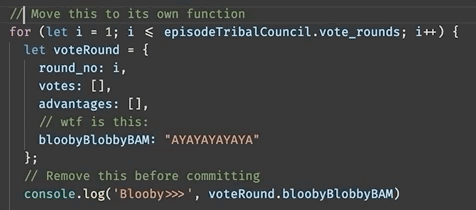
Better Comments 你可以使用不同的前缀来让注释显示为不同的颜色。非常适合快速扫描并发现重要的代码片段。若使用的话, 建议团队统一规范.
2. Bracket Pair Colorizer
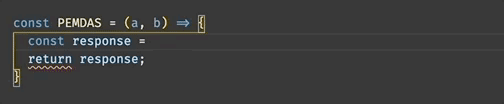
你是否经常在项目中出现查找是否缺失括号. 这是一件非常浪费时间的事情. 使用上面这款插件, 它可以帮你用不同的颜色标识括号, 是不是很棒.
3. change-case
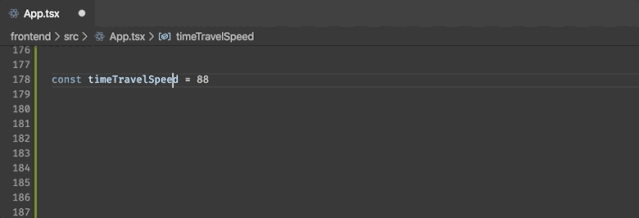
change-case 提供了一种简单的方法来将单词或变量名更改为各种情况,包括 camelCase、snake_case、TitleCase…… 这种再多人合作, 遇到不一致的代码时, 可以极大地提高效率.
4. ES7 React/Redux/GraphQL/React-Native snippets
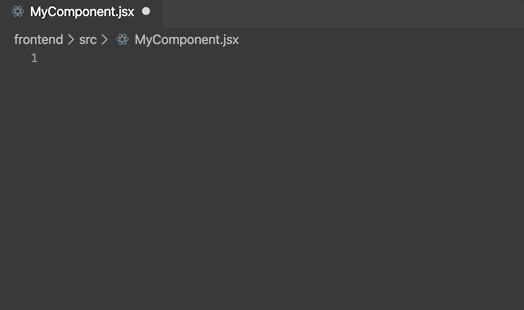
如果每创建一个组件都要重复地写样板代码, 那真的是非常浪费时间. 这个插件有很多有用的 snippets 片段, 你可以快速初始化一个样板代码, 节省大量时间.
5. ESLint
6. GitLens
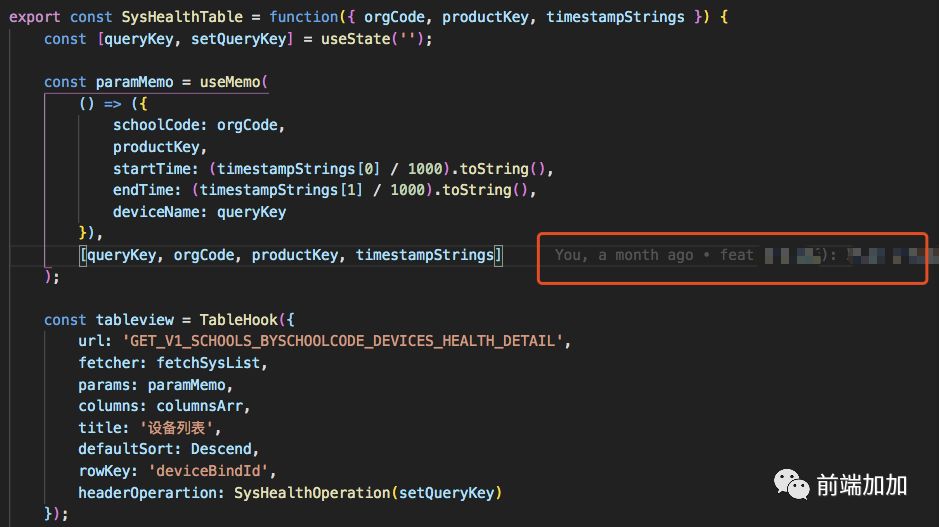
GitLens 是一个非常非常好用的插件,可以让您了解 git 的提交历史。精确到行. 甩锅怎么甩得快, 就靠它了.
滑动到行, 就可以看到提交作者, 提交日期, 以及 commit 的内容.
7. Import Cost

Import Cost 有助于你认识到你引入的文件大小。它以内联方式显示每个导入的大小,如果导入大于正常大小,则显示红色和黄色警告颜色。
8. indent-rainbow
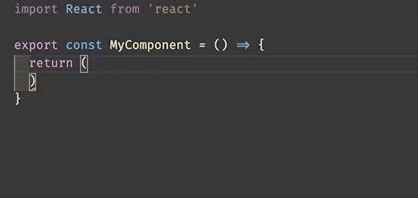
通过颜色区分, 让你一眼就看出缩进.
9. javascript console utils
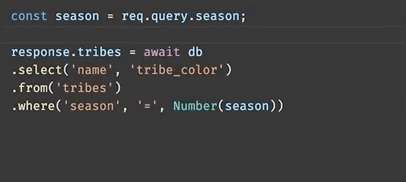
力荐啊. 只需要找到你想 console.log 的变量, 按住快捷键, 即可出现一个带变量名的 console
10. Prettier
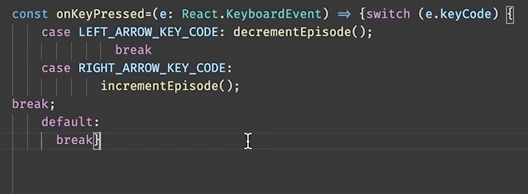
这个是非常重要的。用 alt + shift + F 自动格式化你的代码,或者你可以让它在每次保存时自动格式化。节省了你很多缩进, 前后空格等代码风格上的时间. 保持一样的 prettier 配置, 在团队合作中也是非常重要的.
11. Version Lens
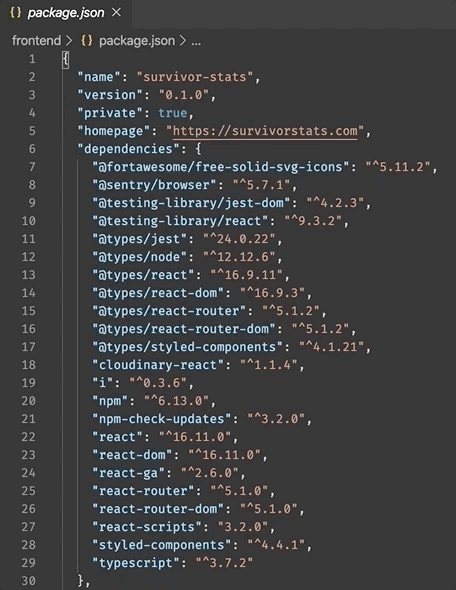
跟踪 npm 包 的所有最新版本可能很麻烦。版本镜头显示你如何内联你安装的版本包。将 json 与当前版本进行比较。
提升美观的插件
file-icons
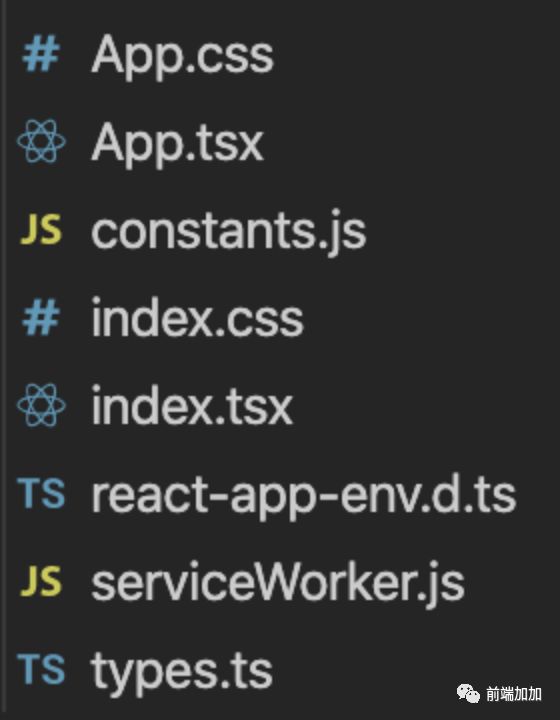 让不同文件有不同的图标
让不同文件有不同的图标
Fira Code

将 === 变成 三等号, 这个看个人喜好.
不再使用的插件
当太多插件被添加到 VScode 中, 电脑小风扇就会呼呼呼地响. 因此我会卸载一些没必要的插件.
Auto-close tag & Auto Rename Tag
现在,这些功能大部分都包含在 VS 代码中. 可以移除这个插件了
Color Highlight
突出显示任何 CSS 颜色值及其所代表的颜色。同样的, VS 中现在在值旁边显示了一个彩色的框,已经足够了.
如果你内存够. 尽管安装.
最后
希望本篇文章对你有帮助~
推荐阅读
我的公众号能带来什么价值?(文末有送书规则,一定要看)
每个前端工程师都应该了解的图片知识(长文建议收藏)
为什么现在面试总是面试造火箭?
